Computermuistendinitis: wat kan je er tegen doen?
Heb je regelmatig rugpijn? Pijn in de armen? Dan kan je er bijna zeker van zijn … je hebt last van computermuistendinitis! En wat kan je daar tegen doen?

De Smart Lookup-functie wordt ook wel eens ‘Insights’ genoemd. Het is als het ware de ‘Wikipedia-functie’ van Office 2016. Plaats je cursor op een woord of markeer een zin in je spreadsheet, klik op de rechtermuisknop, selecteer ‘Smart lookup’ in de keuzelijst en het Insights-venster wordt aan de rechterkant geopend.
Zo krijg je meer foto’s en info over het onderwerp dat je net geselecteerd hebt (gebaseerd op Bing, Wikipedia...)
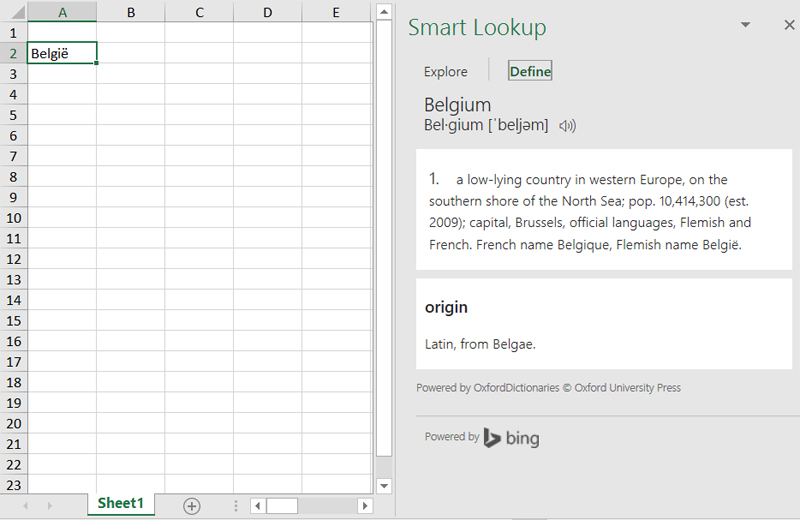
‘Tell me what you want to do…’ Deze nieuwe functionaliteit vind je bovenaan in het lint terug aan de rechterkant. Het is niet meer dan een zoekvenster waar je een vraag of een commando kan intypen. Het geeft een suggestie van functies en commando’s die het meest aansluiten bij wat je zoekt. Een handige en briljante snelkoppeling dus.
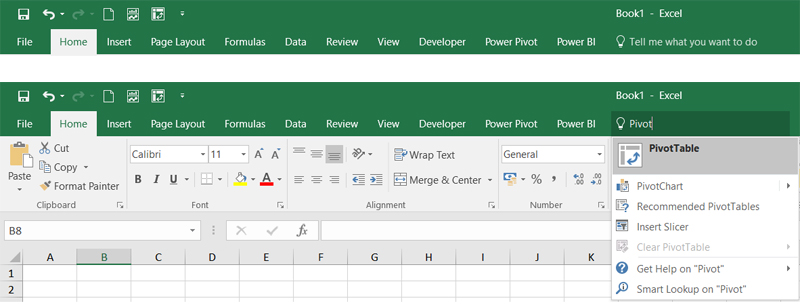
Stel: je hebt een reeks data waar een tijdslogica aan vast hangt en die je kan plotten op een tijdslijn. Wat als je op basis van deze historische gegevens in één klik voorspellingen kan doen? Bijvoorbeeld: je verwachte omzetcijfers of prognose berekenen op basis van de gerealiseerde omzetcijfers én dat zonder al te veel moeilijke berekeningen. Dat is wat Forecast doet.
Je moet wel zelf het interval bepalen. (bv: maanden, weken…) Verder kan je ook kiezen hoe je de resultaten wil weergeven: lijngrafiek, kolomgrafiek... Behoorlijk slim!
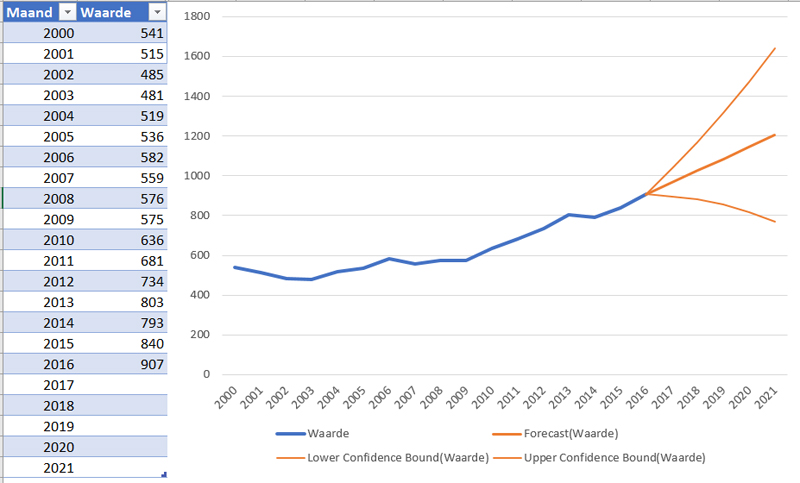
Deze tool was nog een add-in in de vorige versies van Excel. Nu is het een standaard functionaliteit. Je kan gegevens zoals omzet, populatie, temperatuur over een bepaalde tijd of gebied driedimensioneel op een kaart weergeven. Je kunt zelfs een verhaal (verloop in tijd) maken met de zogenaamde Excel Video tours.
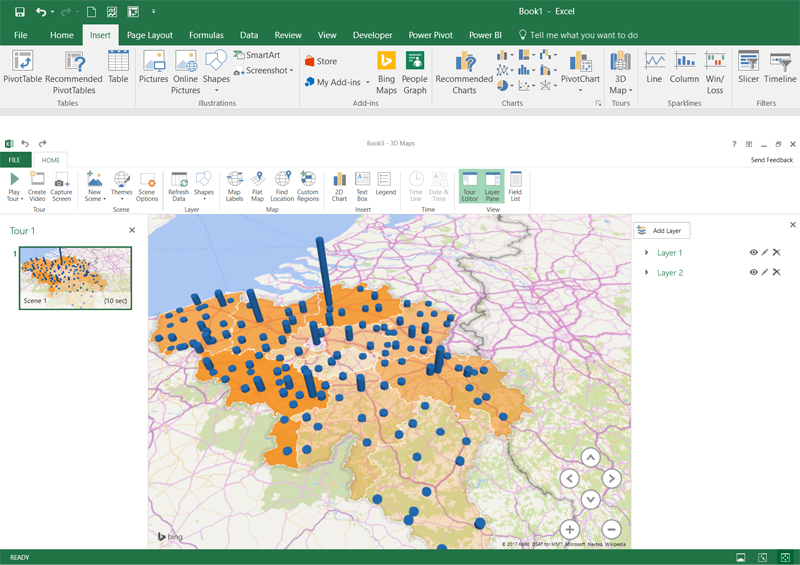
De pivot tables of draaitabellen werden voor Excel 2016 ook wat opgefrist. De belangrijkste feature is de toevoeging van een zoekfunctie’ Heel gemakkelijk als je een veld wilt selecteren in een lange datalijst, zodat je niet door de hele lijst moet scrollen.
Ook het groeperen van data werd nieuw leven ingeblazen. Vroeger werd elke datum apart getoond op je grafiek. Nu worden ze automatisch gegroepeerd in jaren, kwartalen en maanden. Wil je dieper in detail gaan (weken, dagen)? Dan kan je de ‘+ optie’ gebruiken om naar het volgend niveau te gaan.

Quick analysis tools zijn een echte tijdsbesparing. Nadat je je datatabel hebt voltooid, selecteer je de volledige range. In de rechterbenedenhoek van je selectie verschijnt een icoontje met een bliksem symbool. Als je hierop klikt, verschijnt er een pop-up menu met een reeks opties om je datatabel te bewerken: opmaak, grafieken, totalen...
(edw) – Bron/meer info: Kluwer Opleidingen
Wil je nog efficiënter leren werken met Excel? Of je Excel-kennis een ferme boost geven? Je vindt een ruime keuze aan 40 workshops over diverse functionaliteiten op de Excel Experience Day georganiseerd door Kluwer Opleidingen op 14 juni 2017.
29 maart 2017Heb je regelmatig rugpijn? Pijn in de armen? Dan kan je er bijna zeker van zijn … je hebt last van computermuistendinitis! En wat kan je daar tegen doen?
Je krijgt een e-mail binnen en (1) leest en beantwoordt die meteen, (2) kijkt snel en zet hem terug op ongelezen, (3) gooit hem in een specifieke map ...
Onze werkplek is de afgelopen 30 jaar danig veranderd. Best confronterend om al die veranderingen in enkele seconden te zien passeren.
Je energie is (helaas) niet eindeloos. Maar met behulp van deze tips haal je iedere dag toch het meeste uit jezelf zonder dat je hierdoor volledig opbrandt.
Informatici verdienen goed hun brood, al bestaan er grote verschillen tussen verschillende functies. Een overzicht ...
Moet je regelmatig aan de slag met Excel, doch kan je nog wel wat handige tips gebruiken om nog productiever en efficiënter met dit programma om te gaan?
Wie in de ochtendspits naar het werk pendelt, merkt het meteen: hij of zij is zelden alleen... Waar komen die pendelaars allemaal vandaan?
Wat zijn qua aanbod de meest schaarse beroepen? Of ook: wat zijn de vacatures met de minste werkzoekenden? De hoofdverpleegkundige staat op 1.
Klinkt het jou ook als muziek in de oren: geld verdienen terwijl je - bijna - niks doet? Goed nieuws! Het kan.